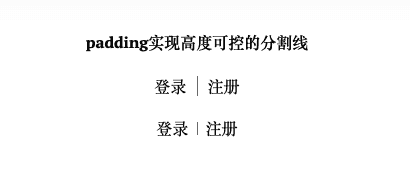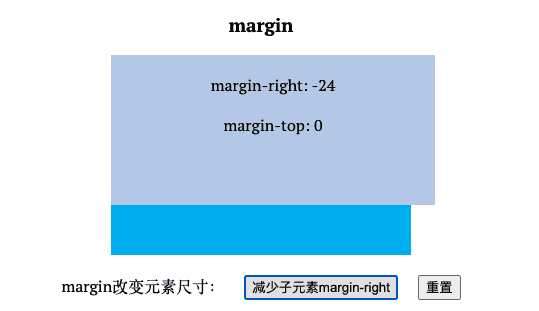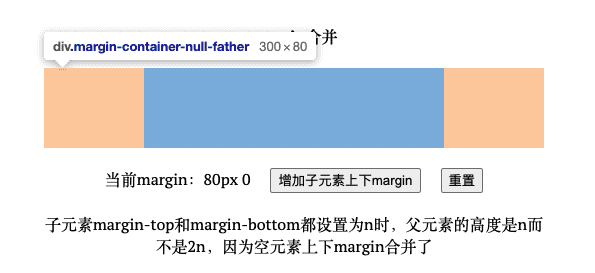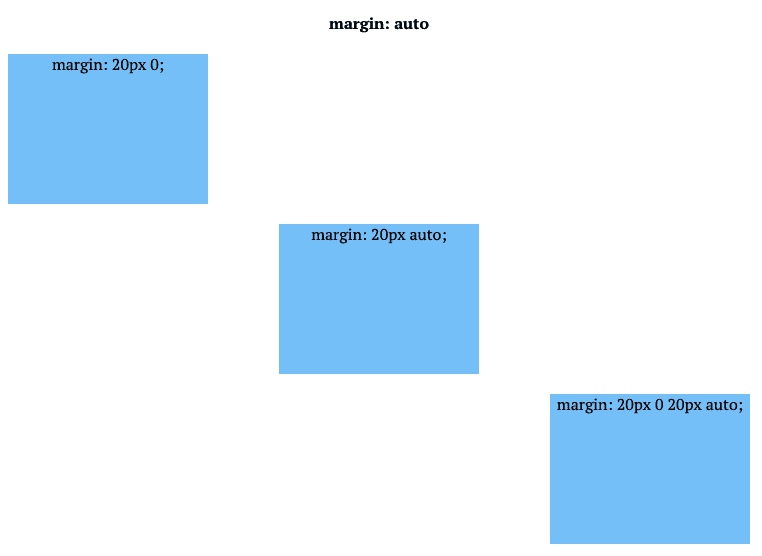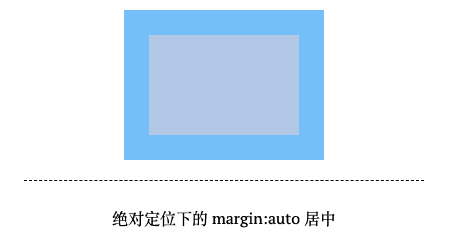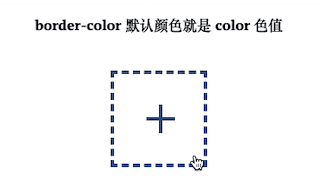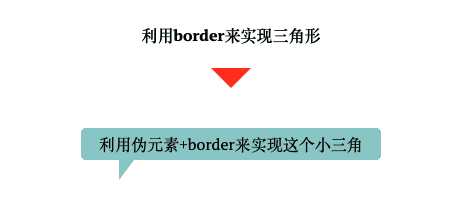css(二) 一些基本概念提到了盒子,替换元素里讲了一下content,这边我们来聊一聊剩下的三个盒子padding、margin和border
1. padding
padding内间距,他是4个盒子中最温和的,基本不会出现什么反认知的现象。
- padding 属性是不支持负值的
- padding 百分比值无论是水平方向还是垂直方向均是相对于宽度计算的
说几个比较有意思的使用。 第一个直接用了padding,分隔符高度会比较高,第二个是通过伪元素+padding,可以实现分隔符长短的控制
.padding-container-content-box {
+ .padding-container-content-box {
&:before {
content: '';
border-left: 1px solid gray;
margin-left: 8px;
padding: 12px 4px 1px;
font-size: 0;
}
}
}2. margin
margin负责外间距,通常块与块之间都会通过margin来分隔一下,虽然同样都是负责间距,相比于padding,margin就不太温和,特异之处不少。
2.1. margin与尺寸
和 padding 属性一样,margin 的百分比值无论是水平方向还是垂直方向都是相对于宽度计算的。
首先,margin是支持负值的,这其实还是比较好理解的。
其次,margin在某些情况下是可以改变元素尺寸的,之前说盒子的时候提到过,box-sizing有两种,border-box和content-box,都是不包含margin的,那么margin�是如何改变元素尺寸的呢。
如下图增大/缩小margin-left或者margin-right都会使子元素宽度变小/变大。
<div class="father">
<div class="son"></div>
</div>
.father {
width: 300px;
}
.son {
margin-right: -24px;
}2.2. margin合并
- 块级元素
- 只发生在垂直方向(严格上来说应该是指发生在和当前文档流方向垂直的方向上)
在开发过程中或多或少应该都有过margin合并的经历,只是当时还不知道是啥原因,也不知道margin合并这个词,这并不是个bug,而是故意这么设计的。margin合并有三种情况:
- 相邻兄弟元素合并
- 父子(第一个子/最后一个子)合并
- 空块级元素的 margin 合并
给子元素设置margin-top时,一开始是没有任何变化的,直到12px时才有变化,但不是子元素离父元素顶部具体增加,而是父元素离上面的margin距离增加。这边就有父子margin合并和相邻兄弟元素margin合并。
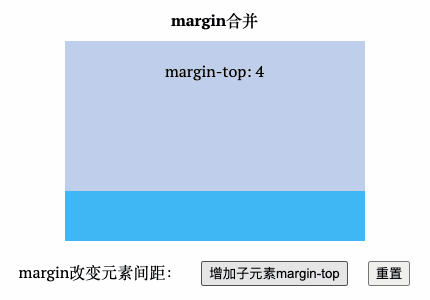
通常会感觉如果给子元素设置margin-top,那么应该是子元素距离父元素更远,但因为父子margin合并,导致效果是父元素具体上面的元素更远。如果不希望合并发生,有几种解决方法(以下是针对父元素和第一个子元素margin-top合并的解决方式,父元素和最后一个子元素margin-bottom合并的解决方式同理):
- 父元素设置BFC
- 父元素设置border-top
- 父元素设置padding-top -父元素和第一个子元素之间添加内联元素进行分隔
相邻兄弟元素合并与父子(第一个子/最后一个子)合并
父元素设置overflow: hidden,父子的margin合并现象就消失了
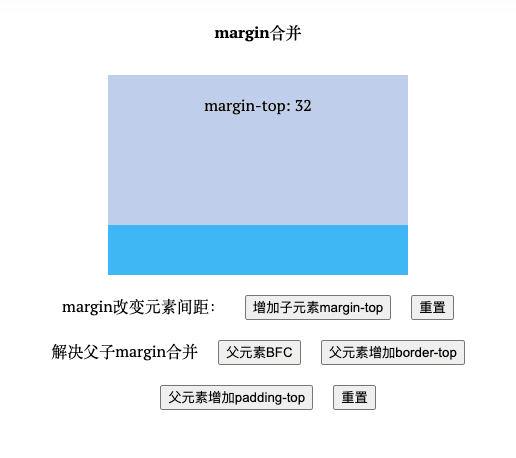
空块级元素的 margin 合并:
2.3. margin: auto
我甚至可以这么说:margin 属性的 auto 计算就是为块级元素左中右对齐而设计的,和内联元素使用 text-align 控制左中右对 齐正好遥相呼应
margin:auto 的填充规则如下。
-
如果一侧定值,一侧 auto,则 auto 为剩余空间大小。
-
如果两侧均是 auto,则平分剩余空间。
绝对定位可以实现水平垂直居中
<div className="margin-container-box margin-container-absolute">
<div className="margin-container-absolute-inner" />
</div>
.margin-container-absolute {
position: relative;
margin: 20px auto;
.margin-container-absolute-inner {
position: absolute;
width: 150px;
height: 100px;
left: 0;
right: 0;
top: 0;
bottom: 0;
background-color: #beceeb;
margin: auto;
}
}3. border
- border-with不支持百分比
- border-color 默认颜色就是 color 色值
hover时只要改color,就可以把border颜色一起改变
&:hover {
color: #34538b;
cursor: pointer;
}3.1. border的用途
除了作为边框,border也有一些妙用
- 可以通过透明边框来增加可点击区域的大小
- 绘制三角形
<div className="border-container-triangle"/>
<div className="border-container-tooltip">利用伪元素+border来实现这个小三角</div>
.border-container-triangle {
margin: 0 auto;
width: 0;
border: 20px solid;
border-color: #f30 transparent transparent;
}
.border-container-tooltip {
margin: 20px auto;
width: 300px;
line-height: 32px;
background-color: #99cccc;
border-radius: 5px;
&:before {
position: absolute;
content: '';
width: 0;
border-width: 20px 15px 0 0;
border-style: solid;
border-color: #99cccc transparent transparent;
margin-top: 32px;
margin-left: 20px;
}
}另:margin+padding 可以实现等高布局,border 属性也可以实现等高布局。